Formater Apple Watch Series 7 Aluminum

Comment réinitialiser ou reset un Apple Watch Series 7 Aluminum
Si votre smartwatch Apple Watch Series 7 Aluminum cela fonctionne très lentement, il se bloque, vous avez toute la mémoire et vous voulez tout effacer ou vous voulez le vendre ou le donner et que vous voulez que personne ne puisse accéder à vos comptes et mots de passe, vous pouvez effectuer une réinitialisation d'usine afin que ce soit comme le premier jour.
N'oubliez pas qu'une réinitialisation ou un retour à l'état d'usine dans une montre intelligente efface tout son contenu. Vous devez donc faire une sauvegarde de vos données avant de le faire si vous ne voulez pas tout perdre.
Vous pouvez effectuer une réinitialisation sur un Apple Watch Series 7 Aluminum de deux manières : une via les options mobiles et une autre si vous n'avez pas le téléphone ou si vous n'avez pas l'horloge de l'iPhone.
Table des matières :
Restaurer à partir d'un iPhone lié
Temps estimé : 5 minutes.
Tout d'abord, nous montrons les étapes pour ramener une Apple Watch Series 7 Aluminum à l'état d'usine à l'aide d'un iPhone couplé, car il s'agit de la méthode la plus confortable et la plus sûre. De cette façon, nous dissocions la montre de l'identifiant Apple et elle peut être utilisée par une autre personne avec un compte différent.
1- Premier pas :
Assurez-vous que la montre connectée Apple Watch Series 7 Aluminum a suffisamment de batterie, sinon, gardez-la sur sa base de chargement. Pour vérifier le niveau de charge de la batterie, balayez vers le haut depuis le bas de l'écran de l'horloge pour afficher le panneau des paramètres rapides et vous verrez le pourcentage. Le niveau de la batterie doit être d'au moins 50 pour cent.

2- Deuxième pas :
Depuis votre iPhone relié à l'Apple Watch Series 7 Aluminum, ouvrez l'application "Watch", c'est l'application avec l'icône d'une Apple Watch. Lors de la première configuration de la Watch Series 7 Aluminum, cette application est automatiquement installée sur votre iPhone.
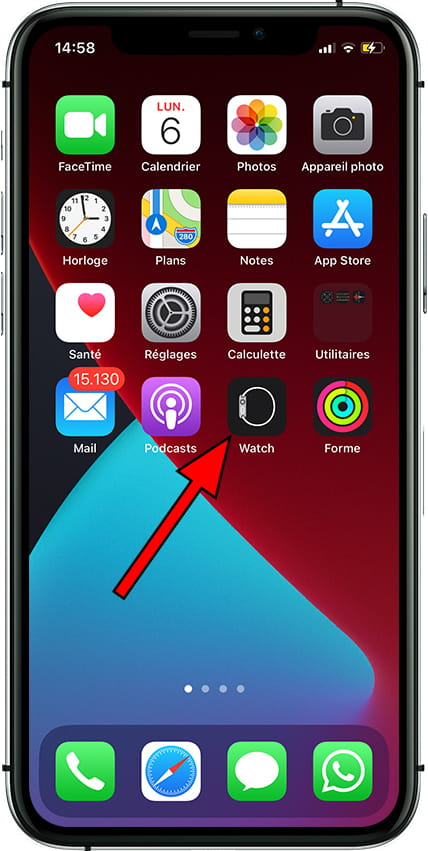
3- Troisième étape :
Si vous avez plusieurs montres configurées, sélectionnez la Watch Series 7 Aluminum et faites défiler vers le bas jusqu'à ce que vous trouviez la section "Général", c'est l'icône d'une roue dentée ou d'un engrenage. Appuyez sur pour accéder aux paramètres généraux.
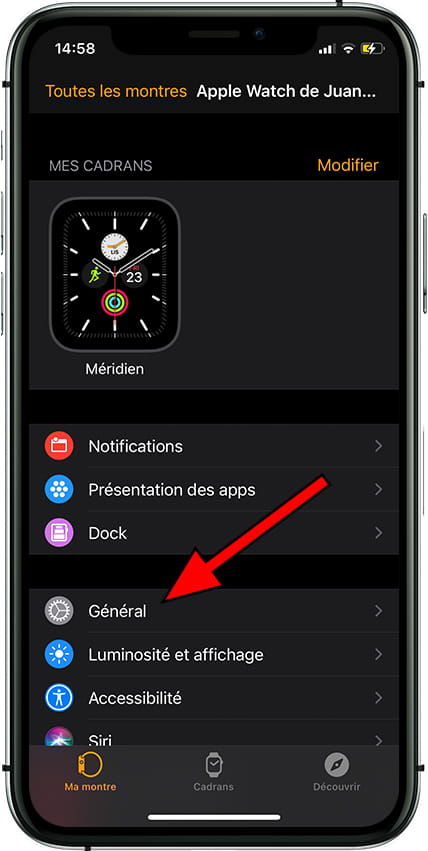
4- Quatrième étape :
Faites défiler vers le bas les paramètres généraux de la Watch Series 7 Aluminum jusqu'à ce que vous trouviez la section "Réinitialiser". Cliquez pour continuer.
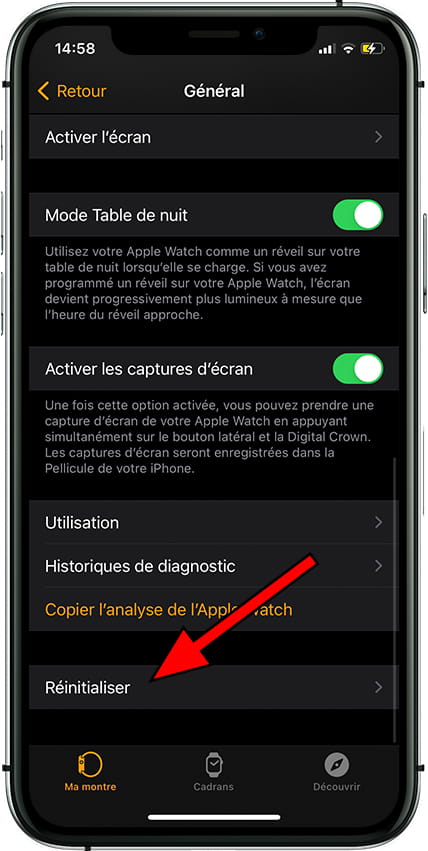
5- Cinquième étape :
Dans cette étape, nous choisissons "Effacer le contenu et les réglages de l'Apple Watch" pour supprimer tout le contenu et les paramètres de la Watch Series 7 Aluminum. C'est la bonne option si vous souhaitez vendre, donner ou donner votre Apple Watch Series 7 Aluminum.
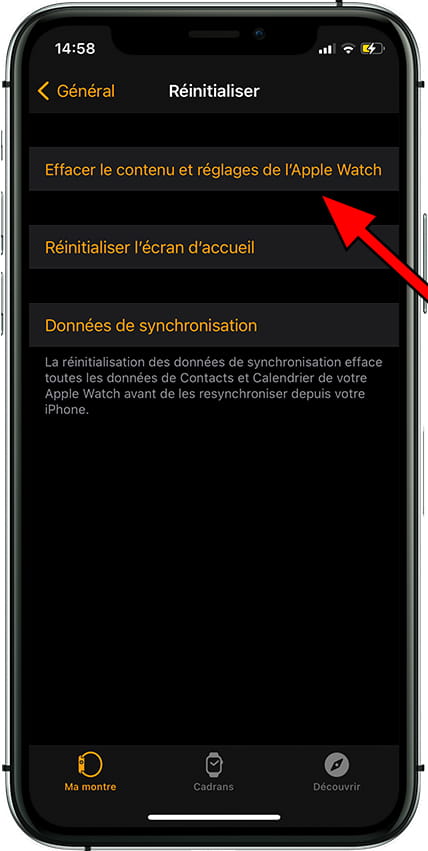
6- Sixième étape :
Un message de confirmation apparaîtra pour éviter d'appuyer accidentellement sur cette option et de réinitialiser complètement la Watch Series 7 Aluminum. Cliquez sur "Effacer contenu et réglages" pour continuer.
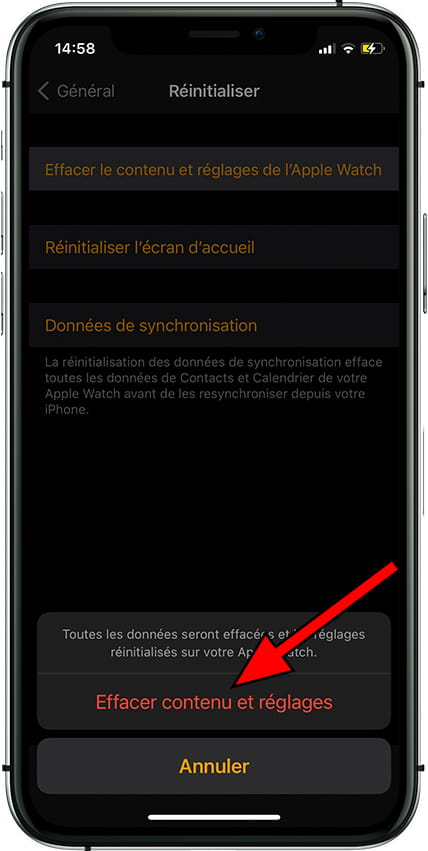
7- Septième étape :
Un deuxième message de confirmation apparaîtra pour confirmer que nous avons lu le message ci-dessus et que nous sommes sûrs de réinitialiser complètement la Watch Series 7 Aluminum. Cliquez sur "Effacer contenu et réglages" pour continuer.
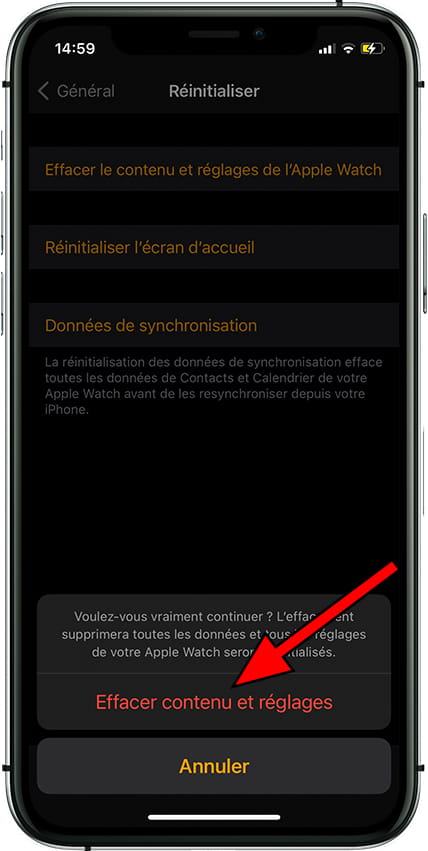
8- 8ème étape :
Votre Watch Series 7 Aluminum s'éteindra et prendra quelques minutes pour se rallumer avec tous les paramètres et données effacés et dissociés du compte Apple ID.









